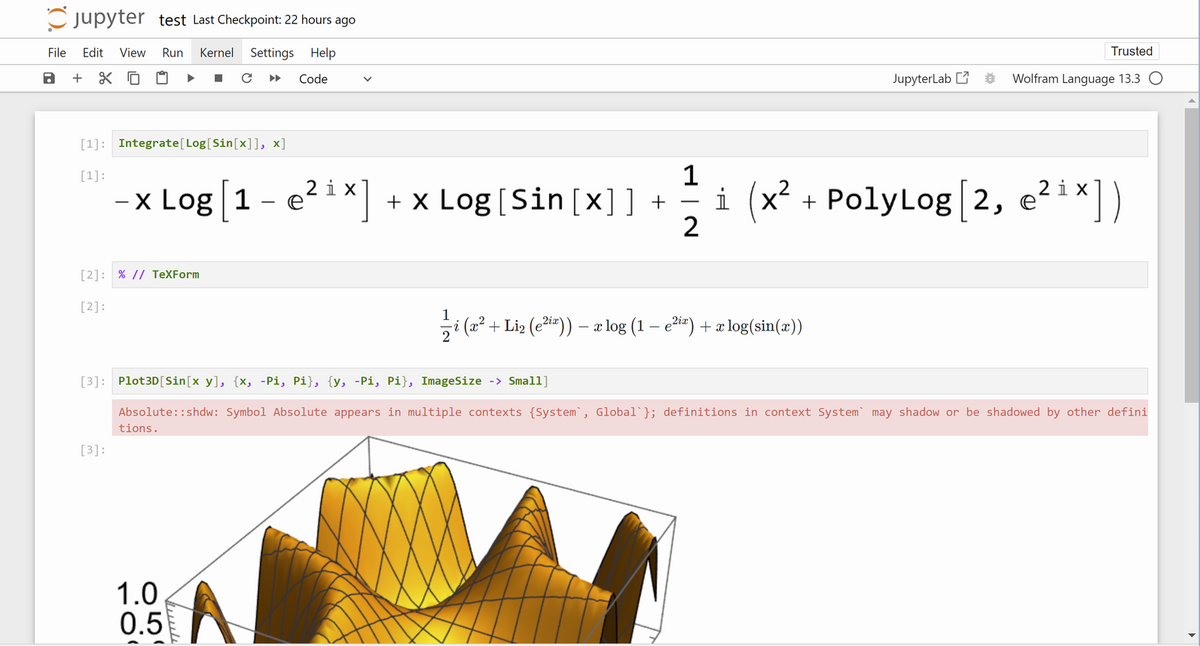ここ5,6年、技術記事を書くのにはてなブログを使っていましたが、以降でははなるべくZennで書くようにしたいと思います。過去の記事まで移行するわけではありません。
Zennが良い理由は複数あります。大きなところで以下です。
- はてなブログでは数式が書きづらい。
[tex: ]でくくるのが結構つらい。たまに一部の文字のエスケープが必要になる。一方、Zennはふつうの慣れたTeX記法で書ける。ほぼバグらない。 - 調べた範囲では、はてなブログ・QiitaではGitHubのリポジトリにあるコードの埋め込みができない。gistの埋め込みは簡単にできるんだけどね。一方、Zennは簡単に埋め込みができる。
- 上記のユーザの快適さは頑張ればすぐ実現できただろうけど、はてなブログの新機能はどれも技術記事の方には向いておらず、一般の記事の方に向いている印象がある。一方、Zennは技術者のためを謳っていることもあり、新機能は技術記事に特化している。またGitHubのリポジトリで要望を出せるようになっており、レスポンスもかなり良い。
- はてなブログでは一定期間記事を書かないと広告が出てくる。急かされているみたいでちょっと嫌…
はてなブログははてなブックマークとの連携も強く、たしかに「バズ」向きかもしれません。しかし、僕にとっては「技術記事を快適に書けること」と「記事が検索でヒットして知りたい人に情報が届くこと」が重要なのであって、バズは二の次三の次です。バズはたしかに楽しい嬉しいこともありますが、そういった承認欲求ドリブンで技術記事を書くようになると技術者としては滅ぶ。滅んでしまった人を何人も見かけている。自戒を込めて気を付ける。
そういうわけでZennを応援する意図もあり、以降はZennで技術記事を書きます。 zenn.dev よろしくお願いします。